Texet t-59 8gb: 16 Опции
16 Опции: Texet t-59 8gb
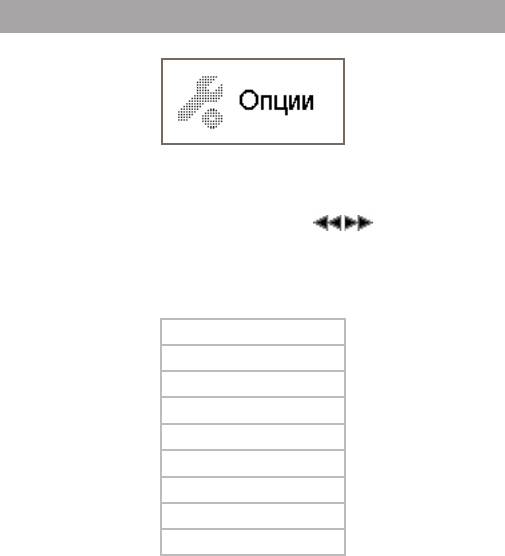
24
16 Опции
В этом режиме вы можете задавать дополнительные
настройки работы плеера. Нажмите и удерживайте кнопку “M”
для входа в главное меню. Кнопками / выберите пункт
меню “Опции”, для подтверждения выбора нажмите кнопку
“M”. Вы перейдете на первую страницу раздела настроек:
Опции
Музыка
Запись
Текст
Радио
Дисплей
Время выключения
Язык
Система
Выход
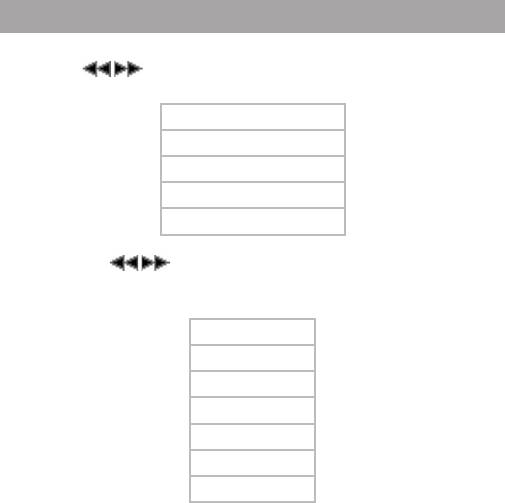
16.1 Настройка аудио
Для изменения настроек воспроизведения аудиофайлов
кнопками / выбери пункт “Музыка” и нажмите кнопку
“M”.
Режим повтора
Воспроизведение
Эквалайзер (EQ)
Опция PlayFX
Установка EQ
Кнопками / выберите необходимый пункт меню:
• Для выбора режима повтора файлов выберите “Режим
повтора” и нажмите кнопку “M”.
Без повтора
Повтор файла
Папка один раз
Повтор папки
Все один раз
Повтор всего
Обзор
Выберите один из режимов воспроизведения аудиофайлов
и нажмите кнопку “M”:
“Без повтора”- воспроизведение текущего файла один раз.
“Повтор файла”- непрерывное воспроизведение одного
файла.
“Папка один раз”- воспроизведение всех файлов текущей
папки один раз.
25
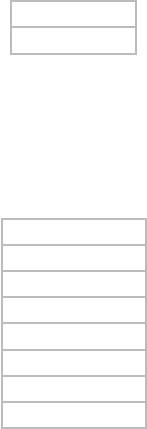
26
“Повтор папки”- непрерывное воспроизведение всех файлов
текущей папки.
“Все один раз”- воспроизведение всех файлов из всех папок в
обычном порядке один раз.
“Повтор всего”- непрерывное воспроизведение всех файлов
из всех папок.
“Обзор”- воспроизведение короткого отрывка каждой
музыкальной композиции.
На первой странице воспроизведения аудио появится
символ, соответствующий выбранному режиму повтора.
• Для выбора последовательности воспроизведения
файлов выберите “Воспроизведение” и нажмите кнопку “M”.
По порядку
Случайно
Выберите один из режимов воспроизведения аудиофайлов
и нажмите кнопку “M”:
“По порядку”- последовательное воспроизведение всех
аудиофайлов.
“Случайно”- воспроизведение аудиофайлов в случайном
порядке.
• Для выбора режима эквалайзера выберите “Эквалайзер”
и нажмите кнопку “M”.
Нормальный
PlayFX
Рок
Поп
Классика
Бас
Джаз
Персональный
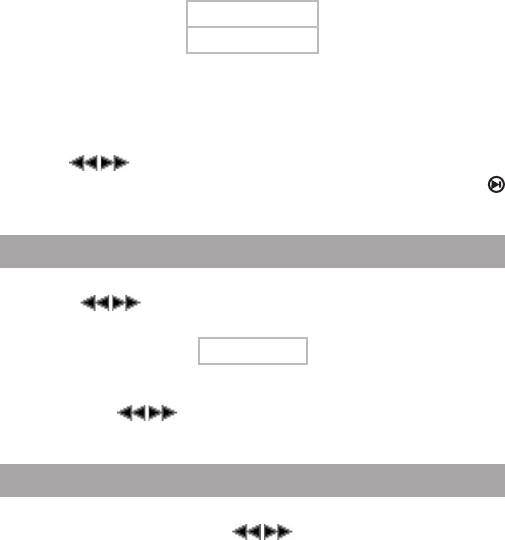
Выберите необходимый режим работы эквалайзера и
нажмите кнопку “M”. На первой странице воспроизведения
аудио появится символ, соответствующий выбранному режиму
работы эквалайзера.
• Для настройки функции объемного звучания выберите
“Опции PlayFX” и нажмите кнопку “M”.
3D звук
Низкие частоты
3D звук - функция настройки эффекта объемного звучания;
Низкие частоты - функция усиления низких частот.
• Для настройки пользовательского эквалайзера выберите
“Пользовательский” и нажмите кнопку “M”. Используйте
кнопки / для установки значений. Используйте кнопку
“VOL” для переключения между полями. Нажмите кнопку
для сохранения выбранных настроек.
16.2 Настройка записи
Для изменения настроек качества записываемых файлов
кнопками / выберите пункт “Запись” и нажмите кнопку
“M”.
Качество
Нажмите кнопку “M” еще раз.
Кнопками /
выберите необходимое качество записи
и нажмите кнопку “M” для подтверждения.
16.3 Настройка текста
Для настройки времени автоматического просмотра
текстовых файлов кнопками / выберите пункт “Текст” и
27
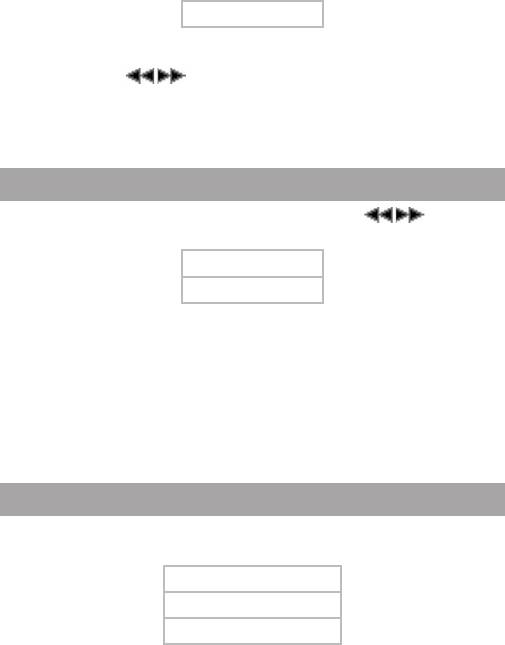
28
нажмите кнопку “M”.
Перелистывание
Нажмите кнопку “M” еще раз.
Кнопками /
выберите необходимый интервал
перехода к следующей текстовой странице и нажмите кнопку
“M” для подтверждения.
16.4 Настройка радио
Для настройки радиоприемника кнопками / выберите
пункт “Радио” и нажмите кнопку “M”.
Стерео
Диапазон
Для выбора режима приема стереосигнала выберите пункт
“Стерео” и нажмите кнопку “M”. Выберите необходимый режим
и нажмите кнопку “M” еще раз.
Для выбора диапазона радиоприемника выберите пункт
“Диапазон” и нажмите кнопку “M”. Выберите необходимый
диапазон и нажмите кнопку “M” еще раз.
16.5 Настройка дисплея
Для установки настроек дисплея выберите пункт “Дисплей”
и нажмите кнопку “M”.
Время
Яркость
Режим
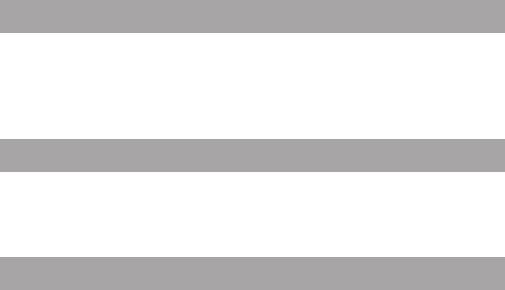
Для установки времени подсветки дисплея выберите пункт
“Время” и нажмите кнопку “M”. Выберите нужное значение и
нажмите кнопку “M” еще раз.
Для установки яркости подсветки дисплея выберите пункт
“Яркость” и нажмите кнопку “M”. Выберите нужное значение и
нажмите кнопку “M” еще раз.
Для установки режима подсветки дисплея выберите пункт
“Режим” и нажмите кнопку “M”.
“Нормальный” - приглушенная подсветка.
“Экономичный” - полное отключение подсветки дисплея.
Выберите нужное значение и нажмите кнопку “M” еще раз.
16.6 Настройка выключения
Для установки времени автоматического отключения
питания плеера, если плеер бездействует, выберите “Время
выключения” и нажмите кнопку “M”.
Выберите нужное значение и нажмите кнопку “M” еще раз.
16.7 Настройка языка меню
Для установки языка меню выберите “Язык” и нажмите
кнопку “M”.
Выберите нужное значение и нажмите кнопку “M” еще раз.
16.8 Настройки системы
Для настройки работы системы плеера выберите “Система”
и нажмите кнопку “M”.
29
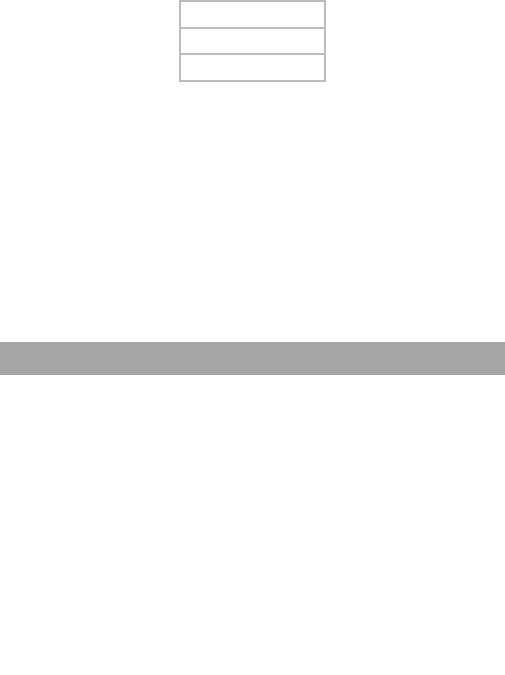
30
Версия ПО
Обновление ПО
Сброс настроек
Для просмотра версии установленного ПО выберите
“Версия ПО” и нажмите кнопку “M”.
Для обновления ПО плеера выберите “Обновление
ПО” и нажмите кнопку “M”. Далее следуйте инструкциями по
обновлению ПО.
Для сброса пользовательских настроек и возврата к
заводским установкам выберите “Сброс настроек” и нажмите
кнопку “M”. Выберите “Да” для подтверждения и нажмите
кнопку “M”.
16.9 Выход
Для выхода из режима опций выберите “Выход” и нажмите
кнопку “M”.
Оглавление
- Содержание
- 1 Общий вид плеера
- 2 Технические характеристики
- 3 Указания по эксплуатации
- 4 Комплектность
- 5 Возможности
- 6 Подготовка к работе
- 7 Включение и выключение питания плеера, блокировка клавиатуры
- 9 Воспроизведение аудио
- 10 Запись
- 12 Радио
- 14 Текст
- 15 Файлы
- 16 Опции
- 17 Подключение к компьютеру
- 18 Возможные неисправности и методы их устранения
- 19 Условия транспортирования и хранения






